win10系统误删我的电脑的具体步骤
时间:2019-03-29
来源:雨林木风系统
作者:佚名
win10系统误删我的电脑的具体步骤?
大家在用win10系统电脑工作和学习的过程中,可能会出现win10系统误删我的电脑的情况。如果遇到win10系统误删我的电脑的问题应该如何处理呢?对于电脑水平属于小白的用户来说一般不知道win10系统误删我的电脑到底该怎么处理?其实很简单只需要1、在电脑左下角,选择开始键。就会显示出一个列表,里面的列表中直接就有一个,计算机的图标,win10中的计算机,就是xp系统中我的电脑的意思。2、直接用鼠标对着弹出列表的计算机图标,点击并长按左键,直接拖动到电脑桌面即可。就这个简单,就能把我的电脑(计算机)图标放到桌面上了。今天小编就给大家详细介绍一下关于win10系统误删我的电脑的处理办法:
综上所述,便是win10系统误删我的电脑的具体步骤了,有需要的朋友们快来设置一下吧。
大家在用win10系统电脑工作和学习的过程中,可能会出现win10系统误删我的电脑的情况。如果遇到win10系统误删我的电脑的问题应该如何处理呢?对于电脑水平属于小白的用户来说一般不知道win10系统误删我的电脑到底该怎么处理?其实很简单只需要1、在电脑左下角,选择开始键。就会显示出一个列表,里面的列表中直接就有一个,计算机的图标,win10中的计算机,就是xp系统中我的电脑的意思。2、直接用鼠标对着弹出列表的计算机图标,点击并长按左键,直接拖动到电脑桌面即可。就这个简单,就能把我的电脑(计算机)图标放到桌面上了。今天小编就给大家详细介绍一下关于win10系统误删我的电脑的处理办法:
方法一:
1、在电脑左下角,选择开始键。就会显示出一个列表,里面的列表中直接就有一个,计算机的图标,win10中的计算机,就是xp系统中我的电脑的意思。
2、直接用鼠标对着弹出列表的计算机图标,点击并长按左键,直接拖动到电脑桌面即可。就这个简单,就能把我的电脑(计算机)图标放到桌面上了。
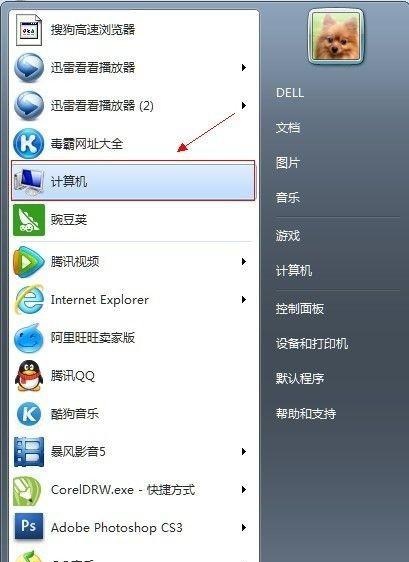
方法二:
1、首先在桌面上右键,选择个性化。
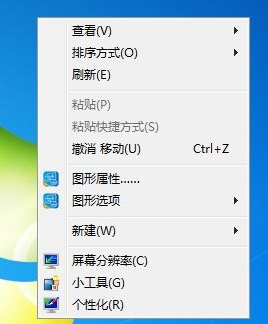
2、进入了个性化的界面,在界面的左上角,点击更改桌面图标,这就是跟windows xp的变化了,微软直接把更改桌面图标这个选项放到了个性化界面的面板上,其实是更加方便我们找到它,只是大家习惯了以前windows xp的方式,所以反倒不知道如何修改了。
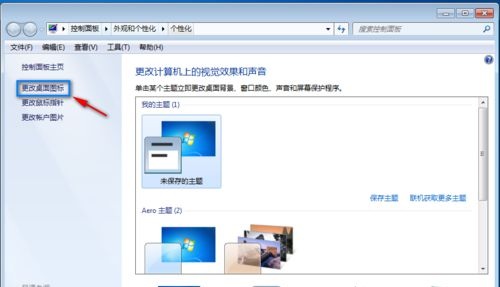
3、进入桌面图标设置后就可以看到所有桌面默认的图标了,有计算机(原我的电脑),网络,控制面板,用户的文件(原我的文档)。;选择上你需要的图标并点击确定,就可以啦。是不是很简单。
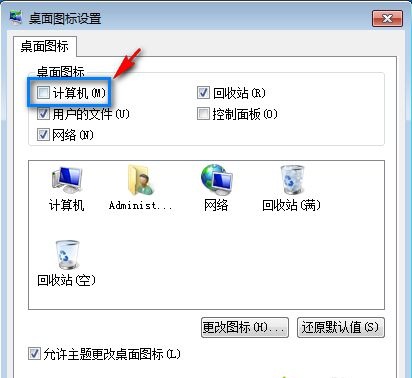
综上所述,便是win10系统误删我的电脑的具体步骤了,有需要的朋友们快来设置一下吧。
相关文章
更多+手游排行榜
- 最新排行
- 最热排行
- 评分最高
-
动作冒险 大小:322.65 MB
-
角色扮演 大小:182.03 MB
-
动作冒险 大小:327.57 MB
-
角色扮演 大小:77.48 MB
-
卡牌策略 大小:260.8 MB
-
模拟经营 大小:60.31 MB
-
模拟经营 大小:1.08 GB
-
角色扮演 大小:173 MB




































